Ang pangangailangan para sa system work ay nagdaragdag sa paggamit ng paggawa ng higit at higit pang mga folder.Tulad ng nakikita natin, ang Windows mismo ay lumilikha ng isang archive ng bawat data nang naaayon.Sa pang-araw-araw na buhay, maraming mga pagkakamali na nauugnay sa kakayahang magamit ng mga bintana.Isa sa mga karaniwang tanong na itinatanong ng mga tao ay "Paano ko pipiliting tanggalin ang isang file?"
Buweno, maraming mga file na hindi basta-basta matatanggal ng mga tradisyonal na pamamaraan.Kailangan mong gumawa ng mga partikular na aksyon upang tanggalin ang mga naturang file.
Tinatalakay ng artikulong ito ang mga paraan kung paano pilitin na tanggalin ang isang file o folder sa Windows.
Bakit hindi matanggal ang ilang file o folder?
Tulad ng alam nating lahat, ang Windows mismo ay isang grupo ng mga utos.Samakatuwid, kung minsan ay mahirap gumamit ng maramihang mga utos sa Windows.Iyon ang dahilan kung bakit mayroong ilang mga error na nagsasabi sa amin na ang parehong mga file ay pansamantalang ginagamit sa Windows.Ang ilang karaniwang mga error ay sanhi ng: hindi matanggal ang file dahil sa file na ginagamit, pagbubukas ng file sa ibang program;Ang mga file na may mahabang pangalan ay hindi maaaring tanggalin, at ang mga file ay nangangailangan din ng mga pahintulot.Ang mga error na ito ay sanhi din ng hindi magandang trabaho ng Windows.
Iniulat ng ilang user na nakatagpo sila ng mga error na ito kapag gumagamit ng antivirus software.Ang error na dulot ng paggamit ng antivirus software ay maaaring inatake ng virus o trojan ang file, sinisira ang data na iniimbak nito at hindi rin pinapayagan kaming tanggalin ang file.Karaniwang nararanasan ang problemang ito dahil kinukuha ng paggamit ng antivirus software ang lokasyon ng file, kaya hindi namin matatanggal ang file hanggang hindi ito ma-neutralize ng antivirus software.Kapag nakumpleto na ang prosesong ito, maaari naming pilitin na tanggalin ang file.
Paano pilitin na tanggalin ang isang file
Tulad ng nakikita natin, ang Windows ay lumilikha ng dahilan para sa paglaban.Kaya, mayroong ilang mga kapaki-pakinabang na tip at trick para sa pag-alis ng anumang mga pinaghihigpitang file.Ang mga pamamaraang ito ay napakadaling ipatupad.Dahil maaari mong pilitin na tanggalin ang mga file sa pamamagitan ng pagsubok ng isa o higit pa gamit ang ilang simpleng hakbang.
Tanggalin ang file gamit ang command prompt:
Ito ang pinakamabisang paraan upang pilitin na tanggalin ang mga file.Iyon ang dahilan kung bakit inirerekumenda namin ang pamamaraang ito na parang walang gumagana, ito ay lumalabas na ang pinaka-epektibong pamamaraan.Magsimula tayo sa pamamagitan ng puwersahang pagtanggal ng mga file gamit ang Command Prompt.Sundin ang ilang simpleng hakbang na ibinigay sa ibaba.
hakbang 1:Magbukas ng command prompt.(Sa Windows 7, maaari mong i-tap ang icon ng Windows at pagkatapos ay ang Command Prompt sa ibinigay na listahan. Sa Windows 8, pumunta sa Start screen at i-tap ang All Apps, pagkatapos ay mag-scroll hanggang sa makita mo ang Command Prompt. Gamitin ang Run O maghanap ng mga tool na bubuksan isang command prompt.)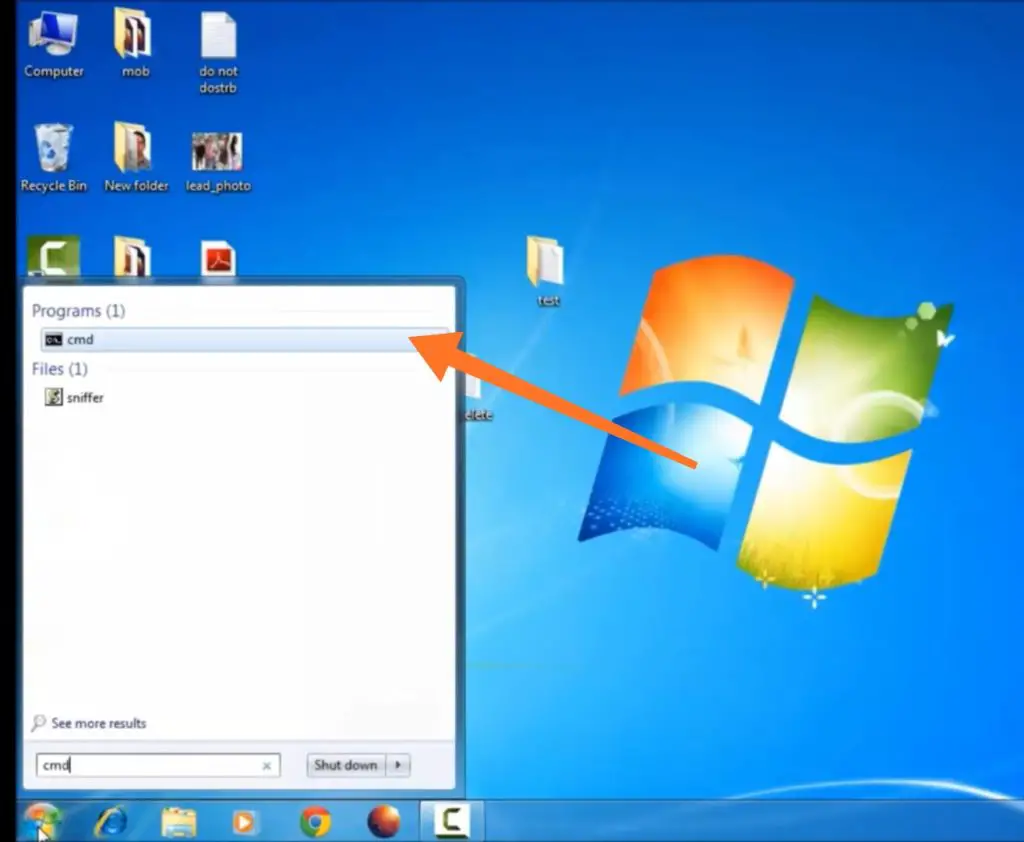
hakbang 2:pumasokdel,Pagkatapospumasoklokasyon ng file, hal.C:usersMyPCDesktopasdf.txt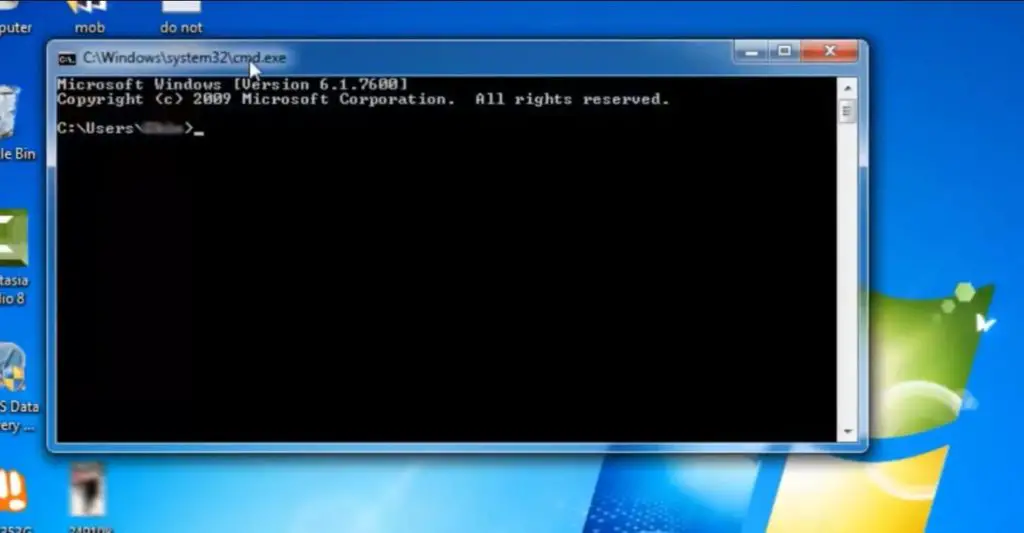
hakbang 3:Pindutin ang enter.Dapat tanggalin ang iyong mga file, tandaan na hindi nito ise-save ang mga tinanggal na file sa recycle bin.
hakbang 4:I-type ang exit at magsasara ang command prompt.
Patakbuhin ang computer sa safe mode:
Bago mo simulan ang paggamit ng paraang ito, dapat mong malaman ang tungkol sa Safe Mode.Ito ang mode ng operating system na nagpapahintulot sa amin na patakbuhin ang operating system na may mga pangunahing pag-andar lamang.Samakatuwid, tinatawag din itong diagnostic mode dahil pinapayagan lang nitong tumakbo ang ilang pangunahing programa.Ito ay malawakang ginagamit upang ayusin ang mga bug (kung mayroon man) sa OS.Bilang resulta ng pagsunod sa mga pangunahing hakbang na ito upang pilitin ang paggamit ng safe mode na magtanggal ng mga file.
hakbang 1:Upang makapasok sa safe mode ng operating system, i-on o i-restart ang iyong PC.
hakbang 2:Kapag nag-flash ang iyong screen sa unang pagkakataon, i-click ang F8 nang sabay.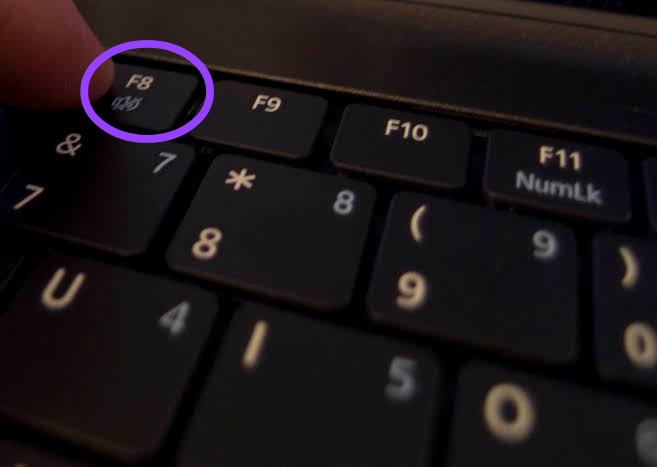
hakbang 3: Advanced na Boot Options menulalabas.Piliin ang Safe Mode at pindutin ang Enter.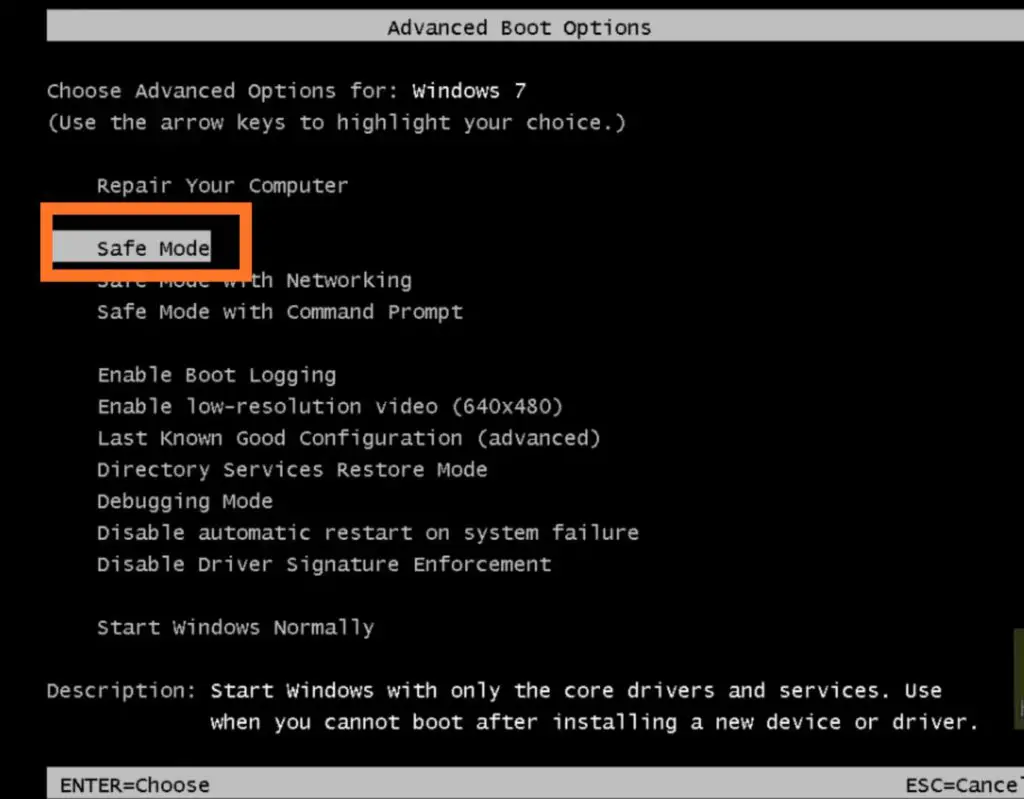
hakbang 4: Magbubukas ang Windows sa safe mode.Ngayon subukang tanggalin ang file.Pagkatapos ng lahat ng gawain.I-restart ang computer.Pindutin muli ang F8 at lalabas ang "Advanced Boot Options".Ngayon, sa pagkakataong ito piliin ang "Start Windows normally".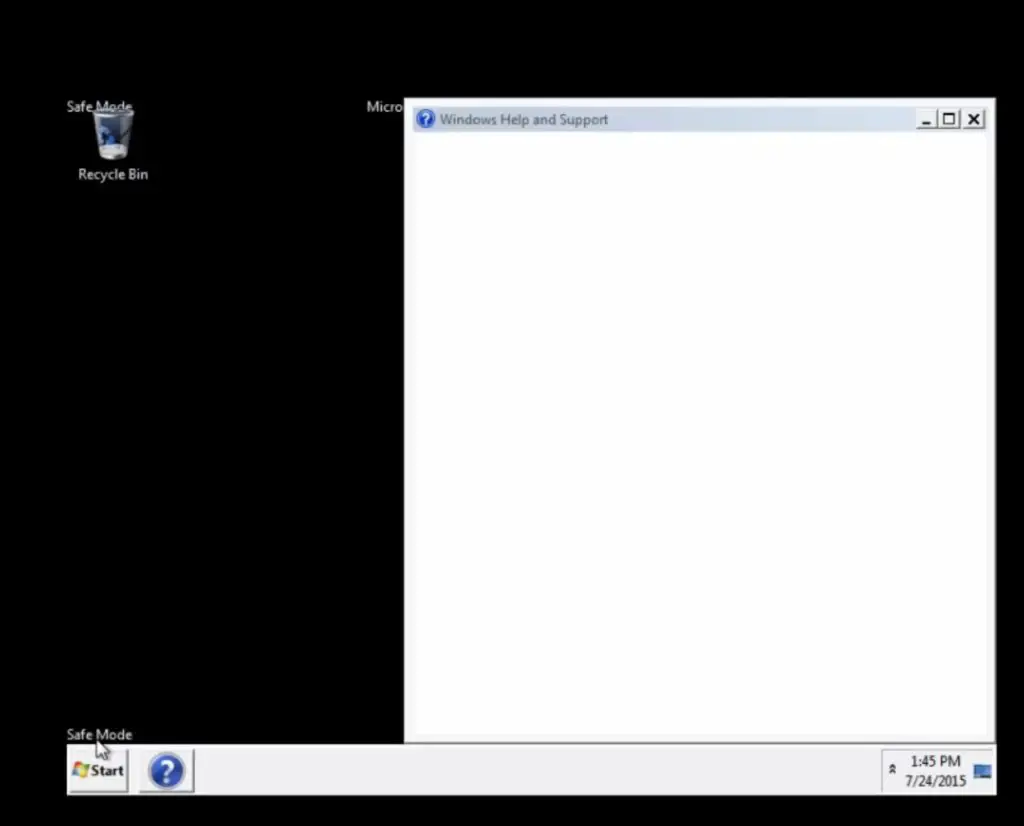
Baguhin ang pagmamay-ari ng file:
Isa sa mga dahilan kung bakit hindi matatanggal ang file ay dahil wala kaming mga kinakailangang pahintulot.Para makakuha tayo ng buong pahintulot sa isang file sa pamamagitan ng pagkuha ng pagmamay-ari ng file.Sundin ang mga simpleng hakbang sa ibaba para ganap na pagmamay-ari ang file.
第 1 步 :Mag-right click sa file na gusto mong bigyan ng lisensya.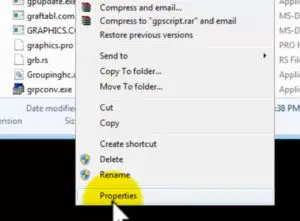
hakbang 2:Sa ilalim ng tab na Seguridad, piliin ang Advanced na opsyon.Ang menu ng Advanced na Seguridad ay lilitaw.
hakbang 3:I-click ang pindutang "I-edit".Lumilitaw ang menu ng mga pahintulot.
hakbang 4:Sa ibinigay na checkbox, lagyan ng check ang Allow box sa tabi ng Full Control.I-click ang OK button.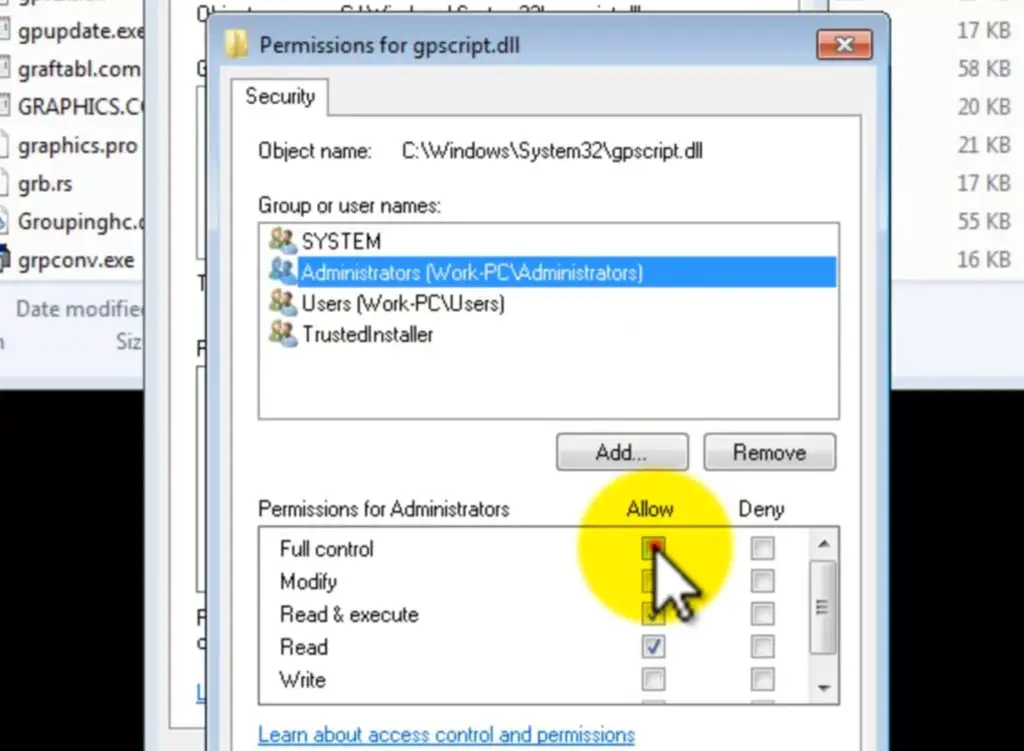
hakbang 5:Isara ang window at subukang tanggalin muli ang file.Ngayon ay makikita mo na pipilitin nitong tanggalin ang file pagkatapos makuha ang lahat ng mga pahintulot.
Sapilitang tanggalin ang mga file sa tulong ng troubleshooter ng Microsoft:
Minsan ang Windows mismo ay tumangging tanggalin ang alinman sa mga file sa loob nito.Kaya, sa kasong ito, kailangan nating humingi ng tulong mula sa Windows mismo sa tulong ng troubleshooter ng Windows.Nakakatulong ito sa amin na pilitin ang pagtanggal ng mga file na may wastong pag-troubleshoot.
Sundin lang ang mga hakbang sa ibaba at ipapakita namin sa iyo kung paano ito gumagana.
第 1 步 :Buksan ang troubleshooter.(i-download at i-install kung hindi pa magagamit)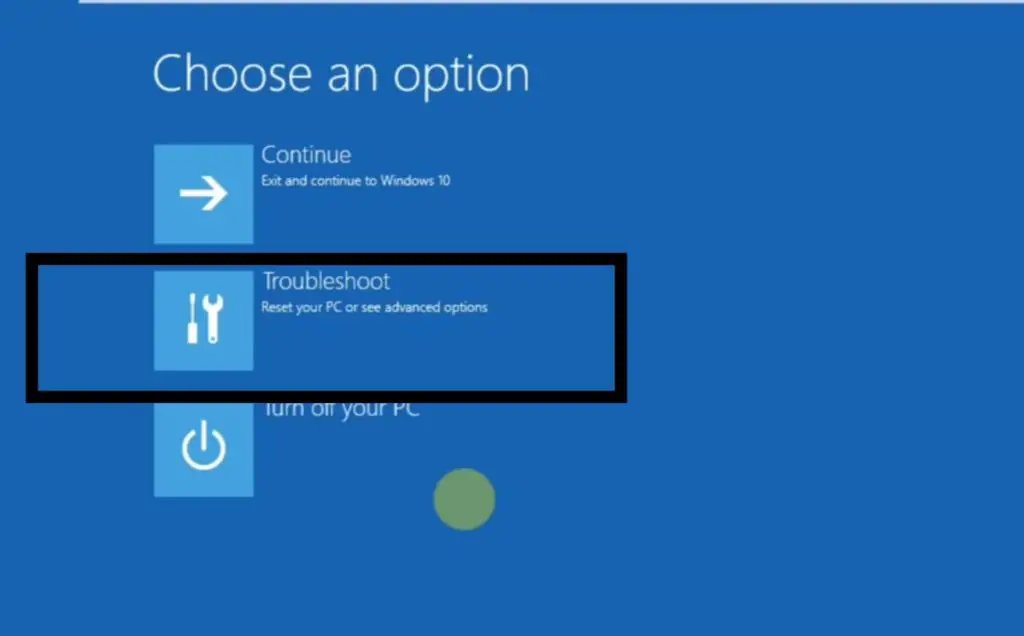
hakbang 2:I-click ang "Next" button.Sundin ang mga tagubiling ibinigay ng troubleshooter ng Windows.
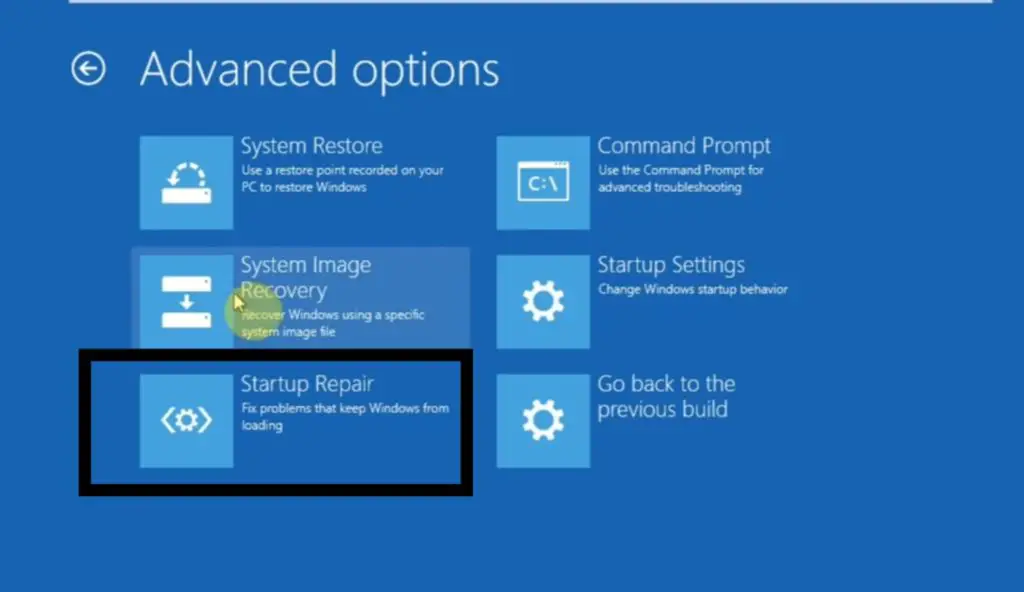 hakbang 3:Isara ang Windows Troubleshooter window kapag tapos ka na sa lahat ng iminungkahing window.
hakbang 3:Isara ang Windows Troubleshooter window kapag tapos ka na sa lahat ng iminungkahing window.
hakbang 4:Muling subukang tanggalin ang file.Malalaman mo na ngayon na pagkatapos ng pag-troubleshoot ng anumang mga error, pipilitin nitong tanggalin ang file.
I-restart ang computer:
Minsan ang ilang mga utos sa Windows ay napaka-unstable.Kaya ang kailangan lang natin ay i-restart ang computer para ma-restart nitong muli ang bawat command.Sa karamihan ng mga kaso ito ay gumagana kaagad.Nakakatulong ito sa amin na piliting tanggalin ang mga file nang walang anumang pagkalito.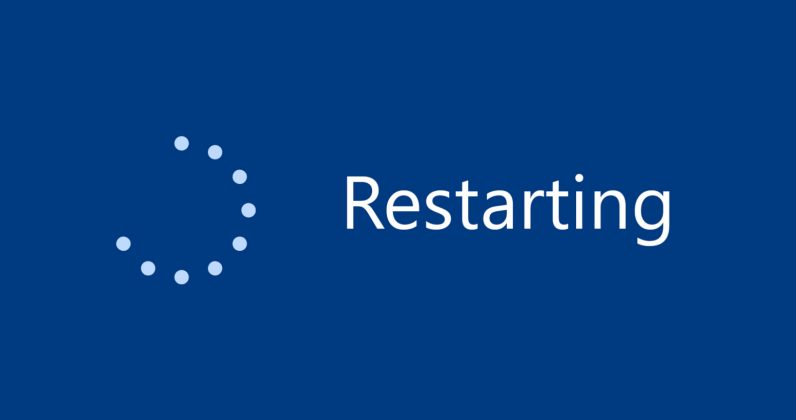
sa konklusyon:
Ito ang ilang simple at mabilis na trick na maaari mong subukang alisin ang mga file o folder na iyon na hindi matatanggal.Ang lahat ng mga pamamaraan ay natatangi sa kanilang paraan.Kaya kung hindi mo magagamit ang ibang paraan, subukan ang ibang paraan.Gusto kong imungkahi na subukan mong i-restart ang iyong computer upang malutas ang isyu bago magpatuloy sa iba pang mga hakbang.


![Paano makita ang bersyon ng Windows [napakasimple]](https://infoacetech.net/wp-content/uploads/2023/06/Windows%E7%89%88%E6%9C%AC%E6%80%8E%E9%BA%BC%E7%9C%8B-180x100.jpg)


